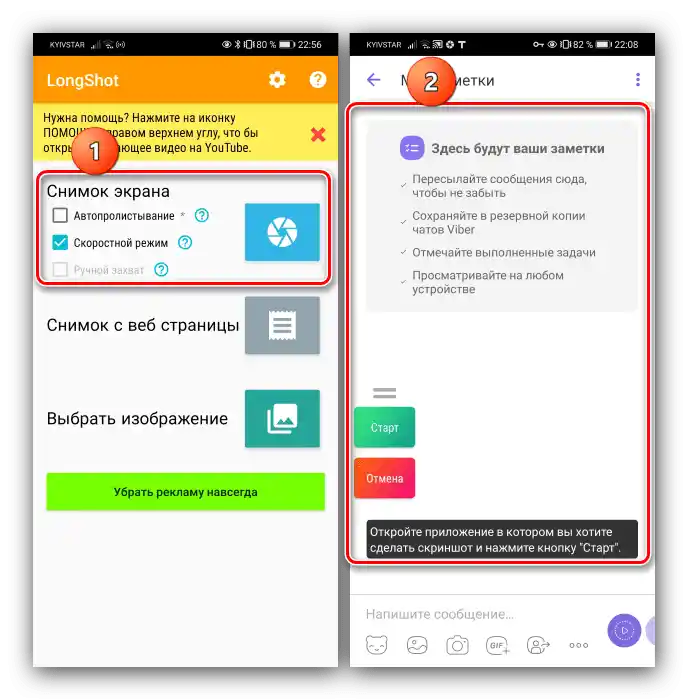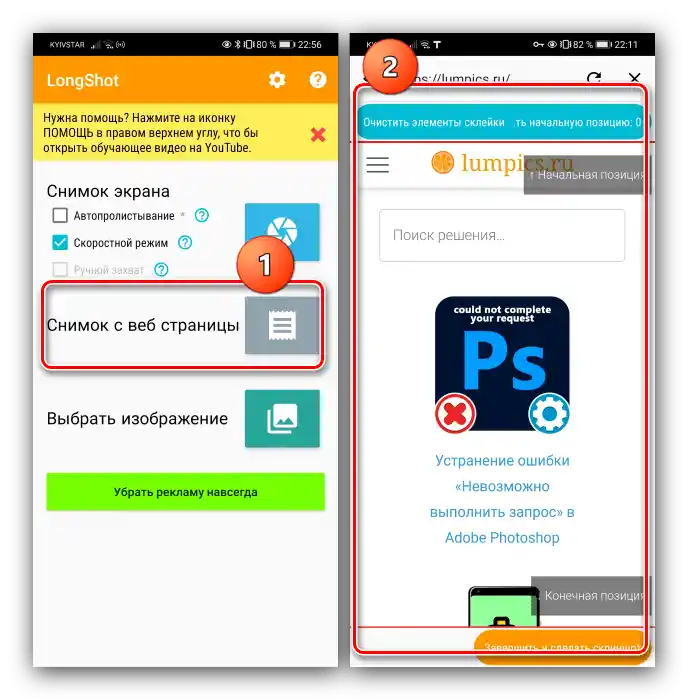Спосіб 1: Системні засоби
Деякі виробники смартфонів (наприклад, Samsung та Huawei) вбудовують необхідну функціональність у прошивку. Розглянемо, як це робиться на прикладі новітньої EMUI 10.1 від Huawei.
- Відкрийте веб-сторінку або додаток, потім зробіть знімок, наприклад, через кнопку в шторці або подвійним торканням по екрану кісточкою пальця. Внизу зліва з'явиться невеликий попередній перегляд – торкніться його і потягніть вниз, до появи напису "Довгий скріншот".
- Запуститься інструмент створення знімків – скористайтеся ним, щоб заскрінити все необхідне. Для зупинки процедури просто торкніться області захоплення.
- Відредагуйте зображення, якщо це вам потрібно, потім натисніть на кнопку збереження для завантаження картинки в галерею.
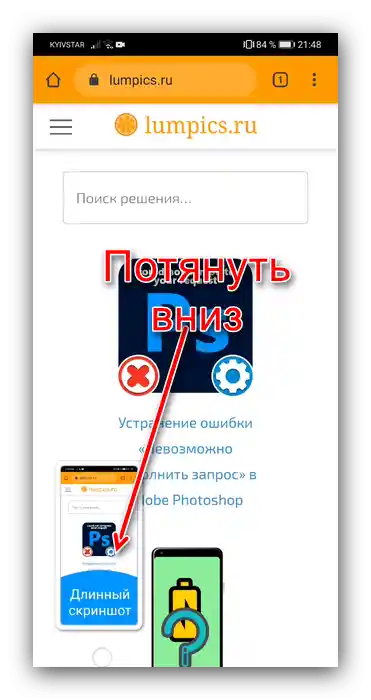
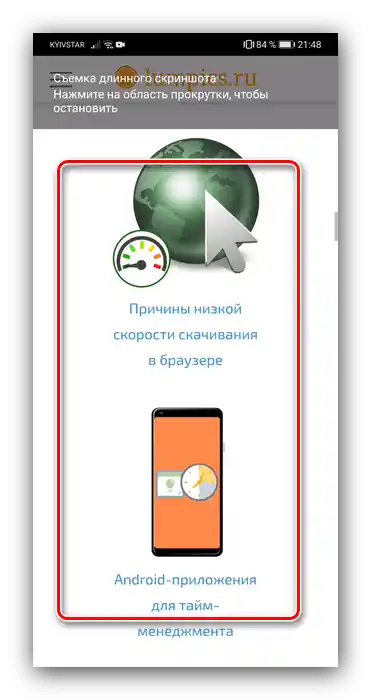
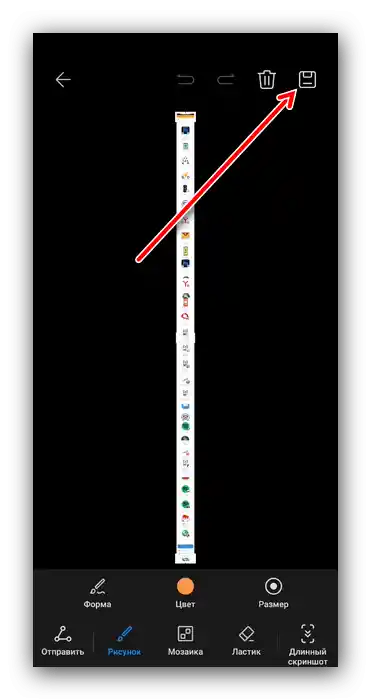
Системний інструментарій дуже зручний, але, на жаль, доступний далеко не на всіх версіях Android.
Спосіб 2: Стороннє ПЗ
Для пристроїв, які позбавлені вбудованої функції створення довгих скріншотів, сторонні розробники підготували ряд рішень.Одне з таких — додаток з незатейливим назвою LongShot, який дозволяє буквально в кілька тапів отримати довге зображення.
Завантажити LongShot з Google Play Маркета
- Надайте програмі всі необхідні дозволи.
- Розробники виділили три режими роботи LongShot:
- "Знімок екрану" — за його допомогою користувач обирає додаток, довгий скріншот якого хоче отримати;
- "Знімок з веб-сторінки" — відкриває вбудований у засіб браузер, з якого вже і створюється картинка;
- "Вибрати зображення" — дозволяє вручну склеїти кілька скріншотів.
![Режим знімання зображень у додатках для створення довгих скріншотів на Android за допомогою LongShot]()
![Зробити знімок веб-сторінки для створення довгого скріншота на Android за допомогою LongShot]()
- Для прикладу скористаємося "Знімком з веб-сторінки". Торкніться відповідного пункту, потім введіть в адресному рядку URL цільового сайту і перейдіть до нього.
- Дочекайтеся повного завантаження, після чого прокрутіть сторінку до початку знімка і натисніть "Початкова позиція". Тепер прокрутіть до місця, де він має закінчуватися, натисніть "Кінцева позиція", а потім "Завершити і зробити скріншот".
- Отриманий результат з'явиться на екрані. Його не потрібно додатково зберігати, оскільки всі зроблені LongShot зображення завантажуються в галерею смартфона.
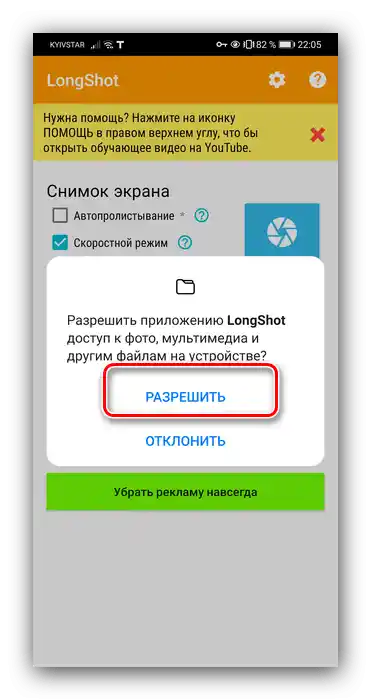
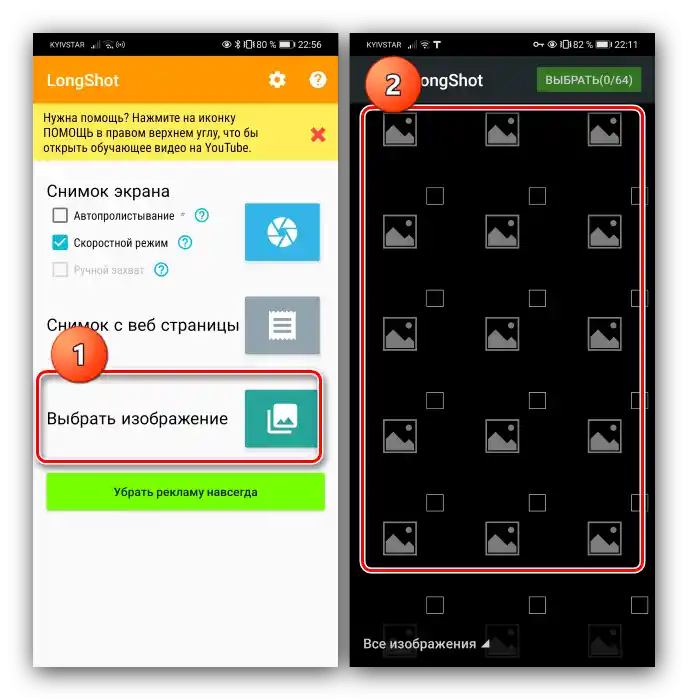
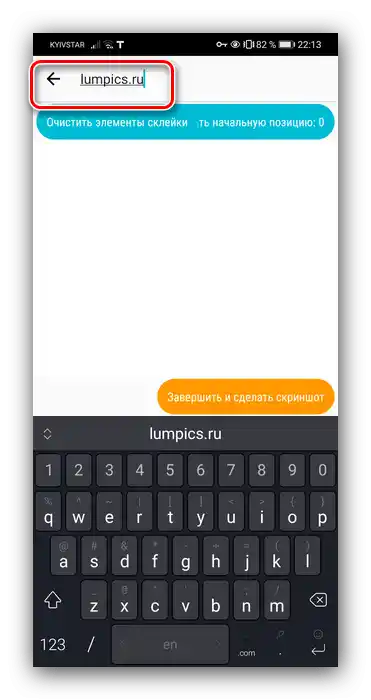
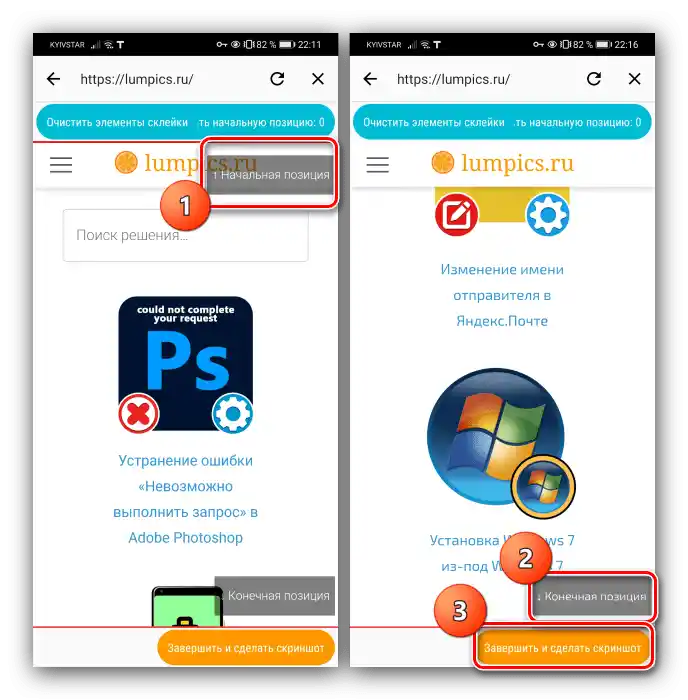
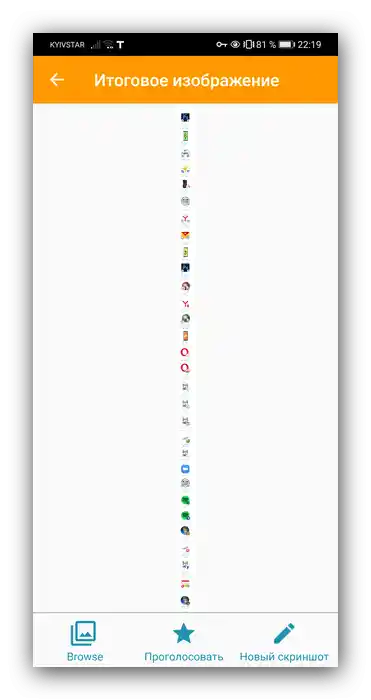
Як бачимо, розглянуте додаток цілком функціональне, однак інтерфейс реалізований не дуже зручно. До недоліків можемо віднести і показ реклами.